
时间:2021-01-22 03:15:26 来源:www.win10xitong.com 作者:win10
可能由于病毒或者木马程序,有一位用户今天来告诉小编说win10系统开启护眼功能操作方法的情况和,而且也绝对不是所有网友都知道该怎么解决win10系统开启护眼功能操作方法的问题。如果你也因为这个win10系统开启护眼功能操作方法的问题而困扰,只需要一步一步的这样操作:1、使用 Win + R 组合快捷键,打开"运行",然后键入打开注册表命令「regedit」,按回车键确认打开。2、打开Win10注册表之后,依次在左侧树状菜单中展开:HKEY_CURRENT_USERControl PanelColors,然后再右侧找到「Windows」值,并双击打开就可以很轻松的处理了。如果你遇到了win10系统开启护眼功能操作方法不知都该怎么办,那就再来看看下面小编的完全处理手段。
具体方法如下:
1.用Win R组合键打开‘run’,然后输入命令“regedit”打开注册表,按回车键确认打开。
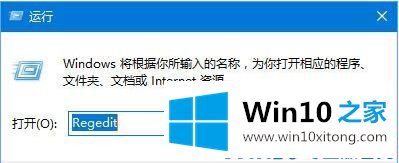
2.打开Win10注册表后,在左边的树形菜单中展开HKEY _ current _ user控制面板颜色,然后在右边找到“Windows”的值,双击打开。
3.双击窗口打开编辑字符串窗口,将三个颜色值255 255 255(默认为白色背景)更改为202 234 206(浅绿色)。单击下面的“确定”保存。
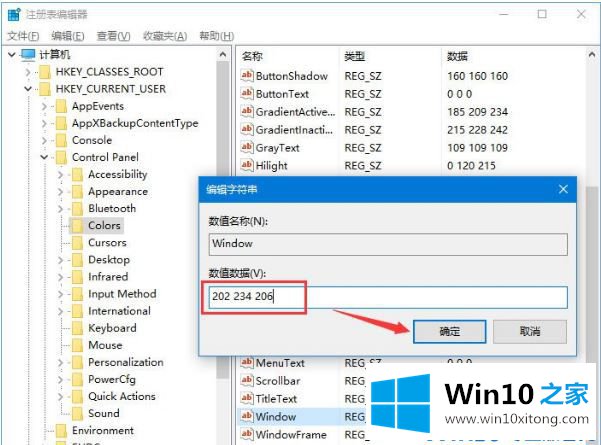
4.继续查找注册表的路径:[HKEY _本地_机器软件crosoftwindowstorentversion emesdefaultcolordstandard]
5.同样,在右侧找到“Windows”,双击打开,将默认数据值ffffff改为caeace,点击下面的确定保存。
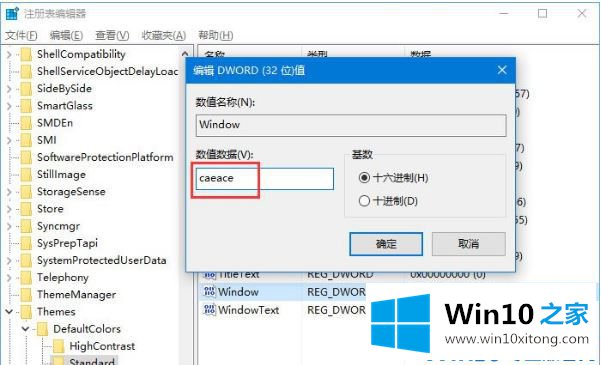
6.完成以上操作后,需要重启电脑才能生效,从而调整护眼效果。以上是win10系统开启护眼功能的操作方法,希望对大家有所帮助。
上面的内容就是和大家说的win10系统开启护眼功能操作方法的完全处理手段,各位的问题不知道有没有得到解决呢?如果你还有别的windows系统相关的问题,可以继续在本站查找阅读。